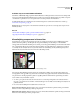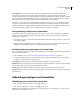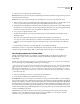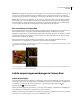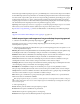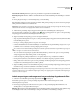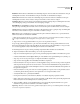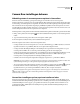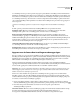Operation Manual
106
PHOTOSHOP CS4 GEBRUIKEN
Camera Raw
2 Selecteer een van de volgende opties in het menu Type:
Retoucheren Kies deze optie om de structuur, de belichting en de schaduwen van het monstergebied aan te passen aan
die van het geselecteerde gebied.
Klonen Kies deze optie om het monstergebied van de afbeelding toe te passen op het geselecteerde gebied.
3 (Optioneel) In de opties voor gereedschappen kunt u onder het histogram de regelaar voor Straal verslepen om de
grootte op te geven van het gebied waarop het gereedscahp Vlekken verwijderen wordt toegepast.
4 Verplaats het gereedschap Vlekken verwijderen in de foto en klik op het gedeelte van de foto dat u wilt retoucheren.
Er verschijnt een rood-wit gestreepte cirkel over het geselecteerde gebied. Een groen-wit gestreepte cirkel verwijst
naar het monstergebied van de foto dat wordt gebruikt voor het klonen of retoucheren.
5 Ga op een van de volgende manieren te werk:
• U geeft het monstergebied op door het gebied vanuit de groene en witte cirkel naar een ander gebied van de
afbeelding te slepen.
• Sleep in de rode en witte cirkel om het gebied te bepalen dat wordt gekloond of geretoucheerd.
• Als u de grootte van de cirkels wilt aanpassen, verplaatst u de muisaanwijzer boven de rand van de twee cirkels
totdat deze de vorm van een pijl met twee punten aanneemt en sleept u om de beide cirkels groter of kleiner te
maken.
• Druk op Backspace (Windows) of op Delete (Mac OS) om de bewerking te annuleren.
Herhaal deze procedure voor elk gebied in de afbeelding dat u wilt retoucheren. Als u alle monstergebieden wilt
verwijderen en opnieuw wilt beginnen, klikt u op de knop Alles wissen in de opties voor gereedschappen.
Verscherping aanpassen in Camera Raw
Gebruik de besturingselementen voor verscherpen op het tabblad Details om de scherpte van de randen in de
afbeelding aan te passen. U kunt in Camera Raw de scherpte van afbeeldingen instellen met behulp van vier
aanpassingen.
Gebruik de voorkeur Verscherping toepassen op in de Camera Raw Voorkeuren om op te geven of de verscherping
moet worden toegepast op alle afbeeldingen of alleen op voorvertoningen.
Als u de Voorkeuren wilt openen vanuit Camera Raw, klikt u op de knop Dialoogvenster Voorkeuren openen op
de werkbalk. Als u Camera Raw-voorkeuren wilt openen in Adobe Bridge, kiest u Bewerken > Voorkeuren Camera
Raw (Windows) of Adobe Bridge CS4 > Voorkeuren Camera Raw (Mac OS). Als u voorkeurinstellingen voor Camera
Raw wilt openen in Photoshop, kiest u Bewerken > Voorkeuren > Camera Raw (Windows) of Photoshop > Voorkeuren
> Camera Raw (Mac OS).
1 Geef de voorvertoning weer met een zoompercentage van minimaal 100%.
2 Pas de volgende instellingen in het tabblad Details naar wens aan:
Hoeveelheid Hiermee past u de scherpte van de randen aan. Verhoog de waarde Hoeveelheid om de verscherping te
verhogen. Met de waarde nul (0) schakelt u de verscherping uit. In het algemeen geldt dat u duidelijkere afbeeldingen
krijgt als u Hoeveelheid op een lagere waarde instelt. De aanpassing is een variant van Onscherp masker. Met het filter
Onscherp masker worden pixels gezocht die met de opgegeven drempel verschillen van omringende pixels en wordt
het contrast van deze pixels met de opgegeven hoeveelheid vergroot. Als u een Camera Raw-afbeeldingsbestand opent,
berekent de Camera Raw-plug-in welke drempelwaarde moet worden gebruikt op basis van het cameramodel, de ISO-
waarde en de belichtingscompensatie.
Straal Hiermee past u de grootte aan van de details waarop de verscherping wordt toegepast. Gebruik een lage
instelling voor foto's met bijzonder veel details. Een grotere straal is geschikter voor foto's met grovere details.
Wanneer u een te grote straal instelt, oogt het resultaat onnatuurlijk.